Modul de modificare a temei și culorilor OWA 2010
Câteva săptămâni înapoi serverul nostru de e-mail corporativ lamunca a fost actualizată la Exchange 2010. Unul dintre lucrurile mele preferate despre actualizare este o nouă caracteristică încărcată Outlook Web App sau client OWA. În posturile groovyPosts, voi revizui noile funcții preferate în OWA 2010, însă astăzi voi examina pașii pentru a schimba aspectul clientului, aplicând una dintre noile teme implicite livrate cu Exchange 2010.

În primul rând, conectați-vă la OWA și faceți clic pe fila Opțiuni din partea dreaptă sus a clientului web.
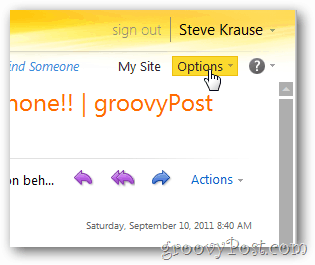
Faceți clic pe o pictogramă Tema pentru a schimba aspectul dvs. OWA.
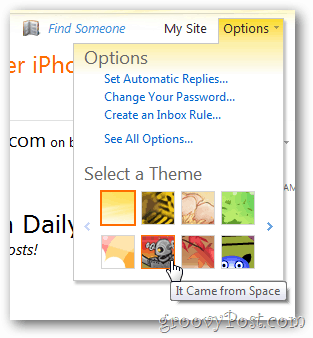
Dacă administratorul Exchange a activat toate temele implicite (sau a instalat noi teme personalizate) folosiți săgețile pentru a derula întreaga listă.
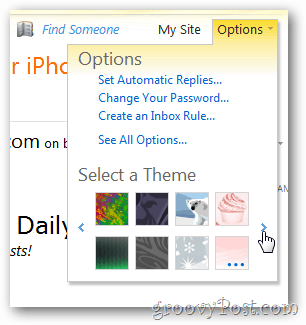
Dacă faceți clic pe o temă, aceasta va fi aplicată tuturor ecranelor din clientul OWA.
Inainte de
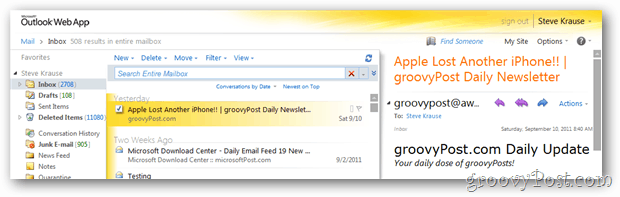
După
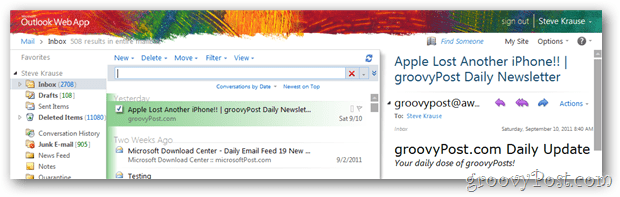
Este uimitor cum schimbarea chiar și a unor lucruri simple, cum ar fi culoarea, poate face o diferență mare atunci când vine vorba de job. Aveți un sfat OWA? Trimiteți-mi un e-mail la tips@groovypost.com.










Lasa un comentariu